废话不多说
1、下载jdk,http://www.oracle.com/technetwork/java/javase/downloads/jdk10-downloads-4416644.html
(先勾选Accept License Agreement,再点击下载jdk-10.0.1_windows-x64_bin.exe
2、安装jdk选择安装目录 安装过程中会出现两次 安装提示 。第一次是安装 jdk ,第二次是安装 jre 。建议两个都安装在同一个java文件夹中的不同文件夹中。(例如D:\java\jdk,D:\java\jre)
3、配置环境变量 点击左下角win图标→文档→右键此电脑→属性→高级系统设置→高级→环境变量
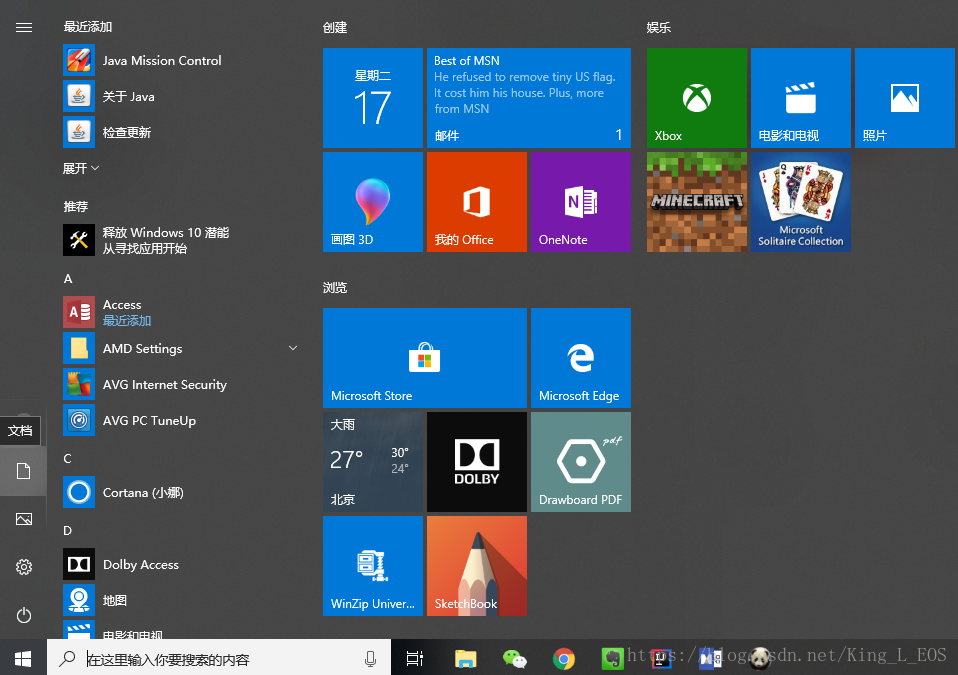
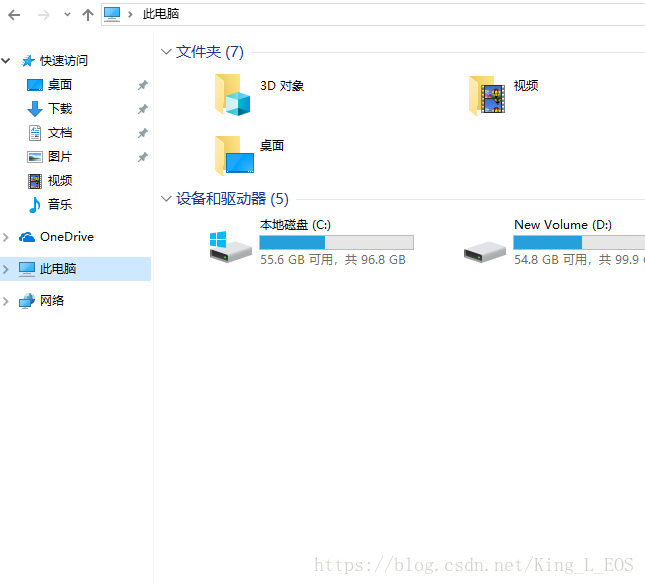
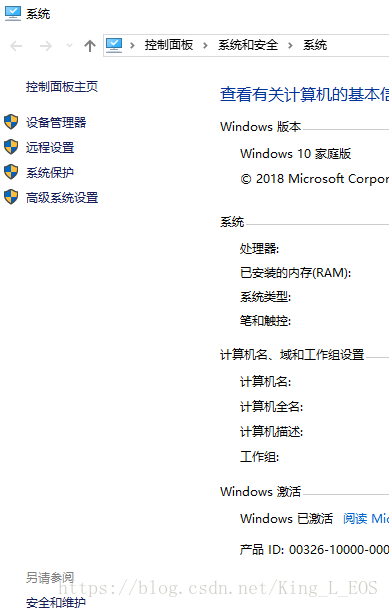
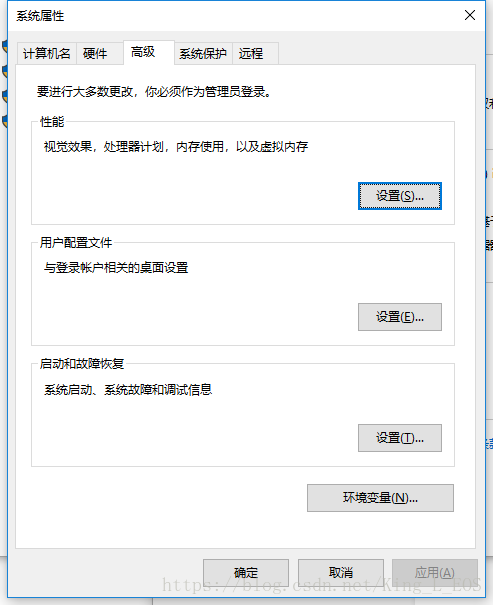
3.1系统变量→新建 JAVA_HOME 变量 。
变量值填写jdk的安装目录(本人这里是D:\java\jdk )
3.2系统变量→寻找 Path 变量→新建2个分别是
%JAVA_HOME%\bin
%JAVA_HOME%\jre\bin
(这里我栽了好多跟头,如果按照win7的设置方法连成一行写的话,就无法通过javac检测)
3.3系统变量→新建 CLASSPATH 变量
新建变量值填写
%JAVA_HOME%\lib\dt.jar
%JAVA_HOME%\lib\tools.jar
4、测试一下win+R打开“运行”,输入cmd,确定
测试javac
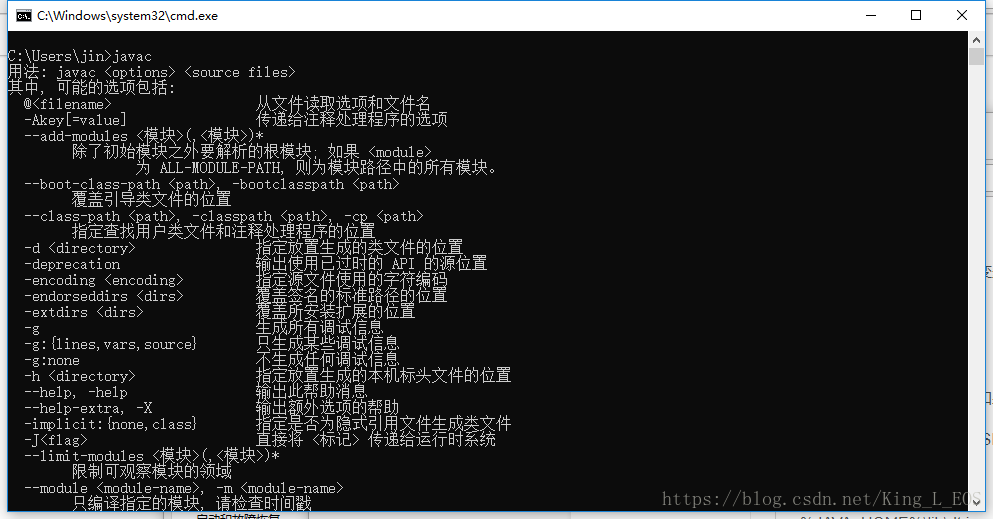
测试java
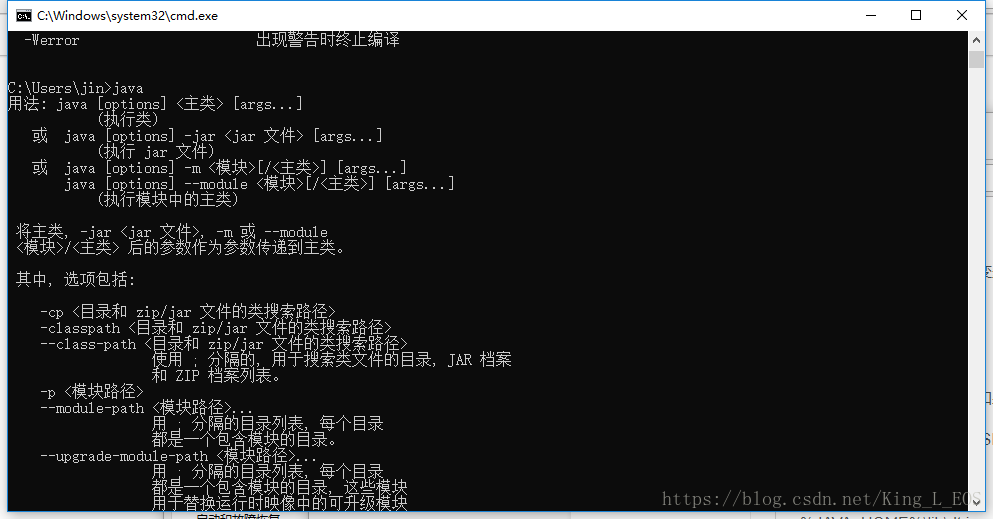
ok完成







 本文详细介绍如何下载并安装JDK 10.0.1,包括配置环境变量JAVA_HOME、Path及CLASSPATH的具体步骤,最后验证安装是否成功。
本文详细介绍如何下载并安装JDK 10.0.1,包括配置环境变量JAVA_HOME、Path及CLASSPATH的具体步骤,最后验证安装是否成功。
















 720
720

 被折叠的 条评论
为什么被折叠?
被折叠的 条评论
为什么被折叠?








